Script Boilerplate para Desenvolvimento Web
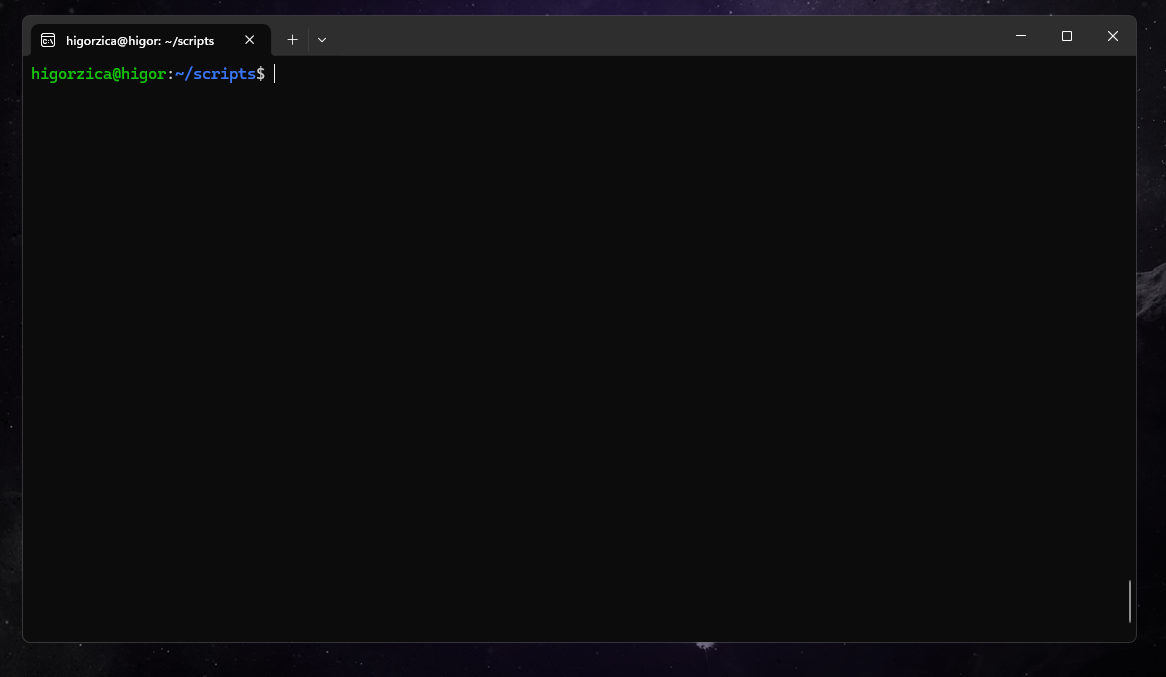
🇧🇷 Você pode criar um script em shell para gerar o boiler plate de um projeto com HTML, CSS e JavaScript. Esse script pode criar as pastas e os arquivos básicos para o projeto. Aqui está um exemplo de script:
- Crie um arquivo chamado create_project.sh
- Insira o conteúdo abaixo para gerar um diretório contendo a estrutura padrão de pastas do seu projeto.
🇫🇷 Vous pouvez créer un script shell pour générer le modèle de base d’un projet avec HTML, CSS et JavaScript. Ce script peut créer les dossiers et les fichiers de base du projet. Voici un exemple de script :
- Créez un fichier appelé create_project.sh
- Insérez le contenu ci-dessous pour générer un répertoire contenant la structure de dossier standard de votre projet.
#!/bin/bash
# Verifica se o nome do projeto foi fornecido
if [ -z "$1" ]; then
echo "Erro: Nenhum nome de projeto fornecido."
echo "Uso: ./create_project.sh <nome-do-projeto>"
exit 1
fi
# Nome do projeto
PROJECT_NAME=$1
# Cria o diretório do projeto
mkdir $PROJECT_NAME
cd $PROJECT_NAME
# Cria as pastas para o projeto
mkdir css js images
# Cria o arquivo index.html
cat <<EOL > index.html
<!DOCTYPE html>
<html lang="en">
<head>
<meta charset="UTF-8">
<meta name="viewport" content="width=device-width, initial-scale=1.0">
<meta http-equiv="X-UA-Compatible" content="ie=edge">
<title>${PROJECT_NAME}</title>
<link rel="stylesheet" href="css/style.css">
</head>
<body>
<h1>Boilerplate de ${PROJECT_NAME}</h1>
<script src="js/script.js"></script>
</body>
</html>
EOL
# Cria o arquivo style.css
cat <<EOL > css/style.css
/* CSS Boilerplate para ${PROJECT_NAME} */
body {
font-family: Arial, sans-serif;
margin: 0;
padding: 0;
box-sizing: border-box;
}
h1 {
color: #333;
text-align: center;
margin-top: 50px;
}
EOL
# Cria o arquivo script.js
cat <<EOL > js/script.js
// JavaScript Boilerplate para ${PROJECT_NAME}
console.log("Projeto ${PROJECT_NAME} iniciado com sucesso!");
EOL
# Exibe mensagem de sucesso
echo "Projeto ${PROJECT_NAME} criado com sucesso!"
🇧🇷
- Antes de utilizar seu script é necessário atribuir a permissão de execução do script para sistema:
🇫🇷
- Avant d’utiliser votre script, vous devez attribuer le droit d’exécution du script au système :
chmod +x create_project.sh
🇧🇷
- Por ultimo, e contudo o mais importante para gerar o script você deve escrever o seguinte comando no terminal Linux. Obs. : o ultimo parâmetro deve ser o nome do seu diretório onde será a pasta raiz do projeto.
🇫🇷
- Enfin, et surtout, pour générer le script, vous devez écrire la commande suivante dans le terminal Linux. Note : le dernier paramètre doit être le nom de votre répertoire, qui sera le dossier racine du projet.
./create_project.sh nome-projeto
🇧🇷
Caso você não utilize Linux ou Wsl e ainda esteja totalmente amarrado no Windows. Também existe uma solução usando o powershell mas com algumas diferenças.
- Crie um arquivo chamado create_project.ps1
- Insira o script abaixo para gerar um diretório contendo a estrutura padrão de pastas do seu projeto.
- Observe que existem algumas diferenças devido ao diferente sistema operacional.
🇫🇷 Si vous n’utilisez pas Linux ou Wsl et que vous êtes encore totalement lié à Windows. Il existe également une solution utilisant powershell mais avec quelques différences.
- Créez un fichier appelé create_project.ps1
- Insérez le script ci-dessous pour générer un répertoire contenant la structure de dossier standard de votre projet.
- Notez qu’il y a quelques différences dues aux différents systèmes d’exploitation.
# Verifica se o nome do projeto foi fornecido
if (-not $args[0]) {
Write-Host "Erro: Nenhum nome de projeto fornecido."
Write-Host "Uso: .\create_project.ps1 <nome-do-projeto>"
exit
}
# Nome do projeto
$projectName = $args[0]
# Cria o diretório do projeto
New-Item -Path $projectName -ItemType Directory
Set-Location -Path $projectName
# Cria as pastas para o projeto
New-Item -Path "css" -ItemType Directory
New-Item -Path "js" -ItemType Directory
New-Item -Path "images" -ItemType Directory
# Cria o arquivo index.html
@"
<!DOCTYPE html>
<html lang="en">
<head>
<meta charset="UTF-8">
<meta name="viewport" content="width=device-width, initial-scale=1.0">
<meta http-equiv="X-UA-Compatible" content="ie=edge">
<title>$projectName</title>
<link rel="stylesheet" href="css/style.css">
</head>
<body>
<h1>Boilerplate de $projectName</h1>
<script src="js/script.js"></script>
</body>
</html>
"@ > "index.html"
# Cria o arquivo style.css
@"
/* CSS Boilerplate para $projectName */
body {
font-family: Arial, sans-serif;
margin: 0;
padding: 0;
box-sizing: border-box;
}
h1 {
color: #333;
text-align: center;
margin-top: 50px;
}
"@ > "css/style.css"
# Cria o arquivo script.js
@"
// JavaScript Boilerplate para $projectName
console.log('Projeto $projectName iniciado com sucesso!');
"@ > "js/script.js"
# Exibe mensagem de sucesso
Write-Host "Projeto $projectName criado com sucesso!"
🇧🇷
- Em scripts do powershell não é necessário rodar o comando de permissão como no Linux.
- Você pode iniciar diretamente o comando como abaixo:
🇫🇷
- Dans les scripts powershell, il n’est pas nécessaire d’exécuter la commande de permission comme sous Linux.
- Vous pouvez lancer la commande directement comme suit :
.\create_project.ps1 nome-projeto